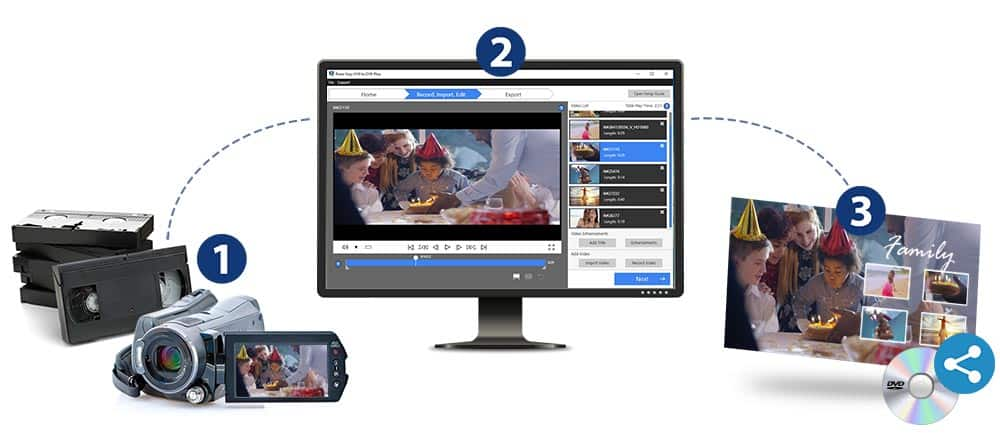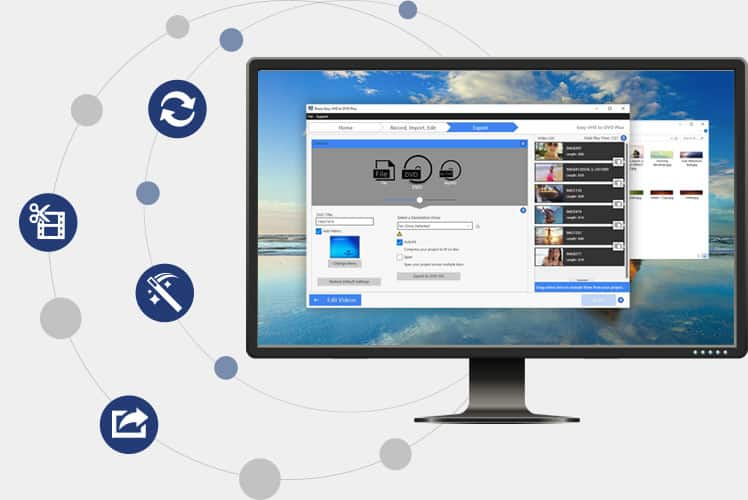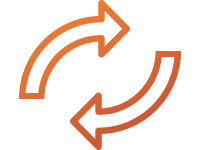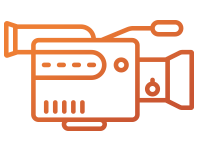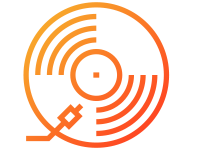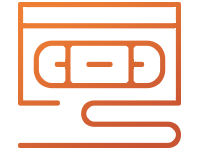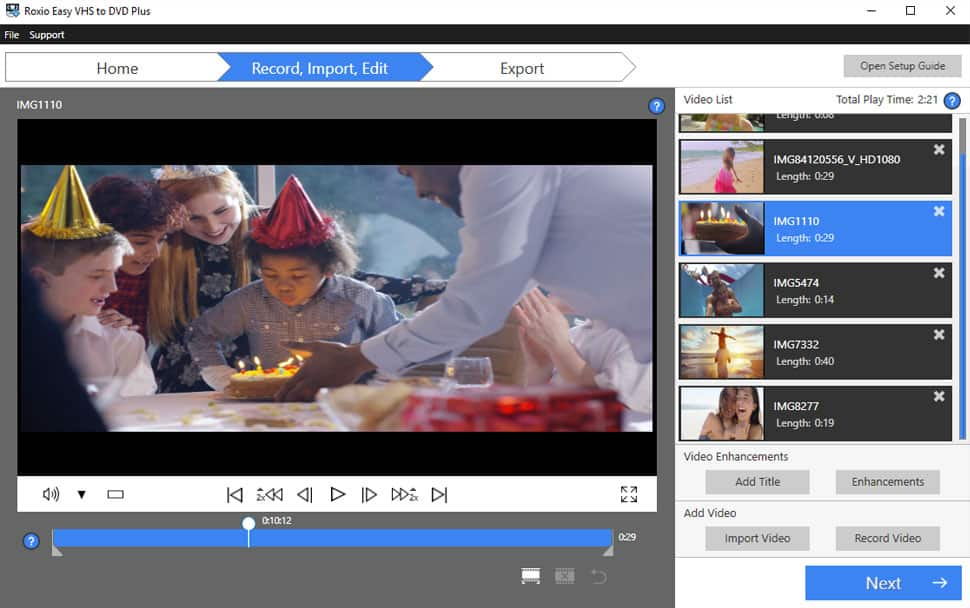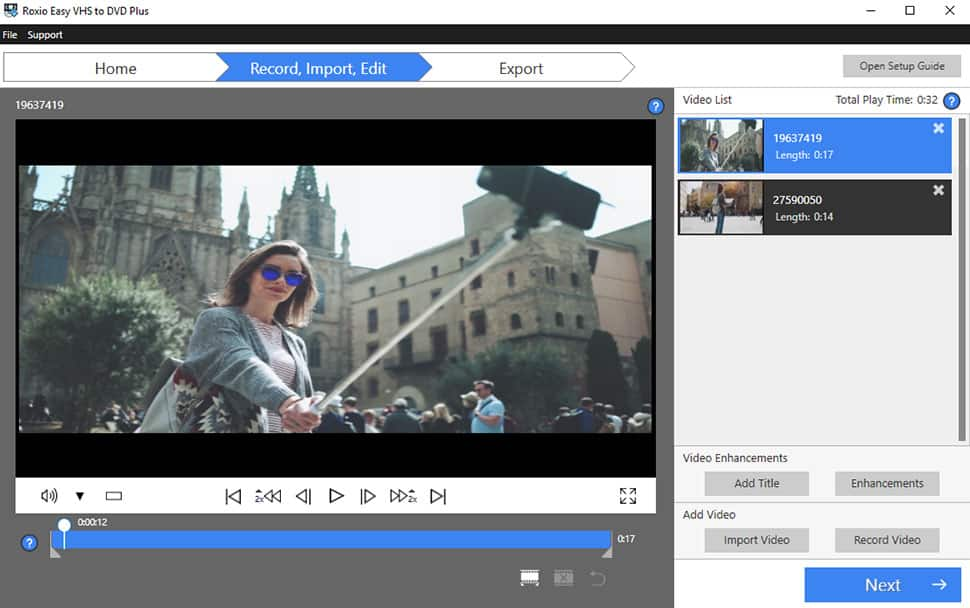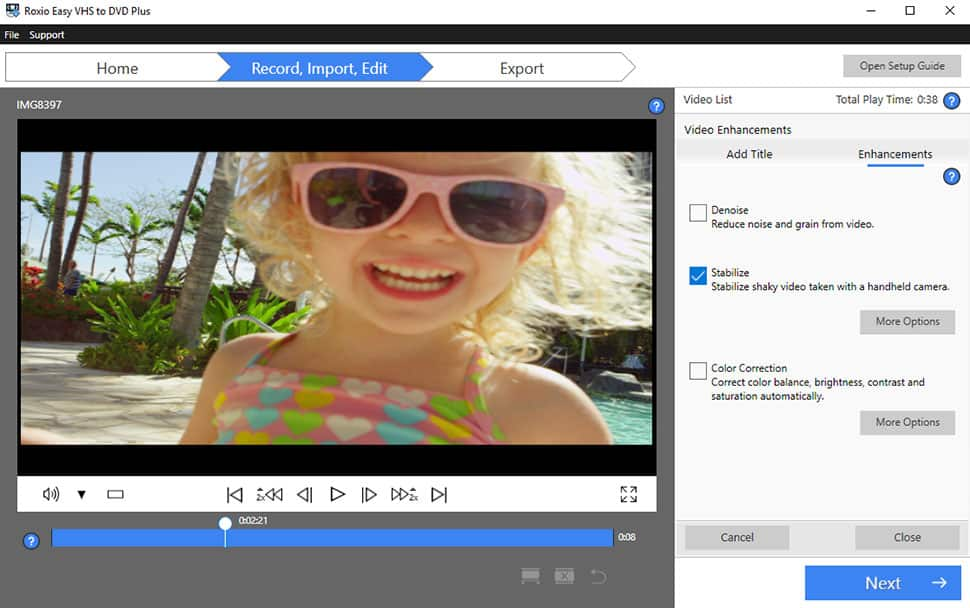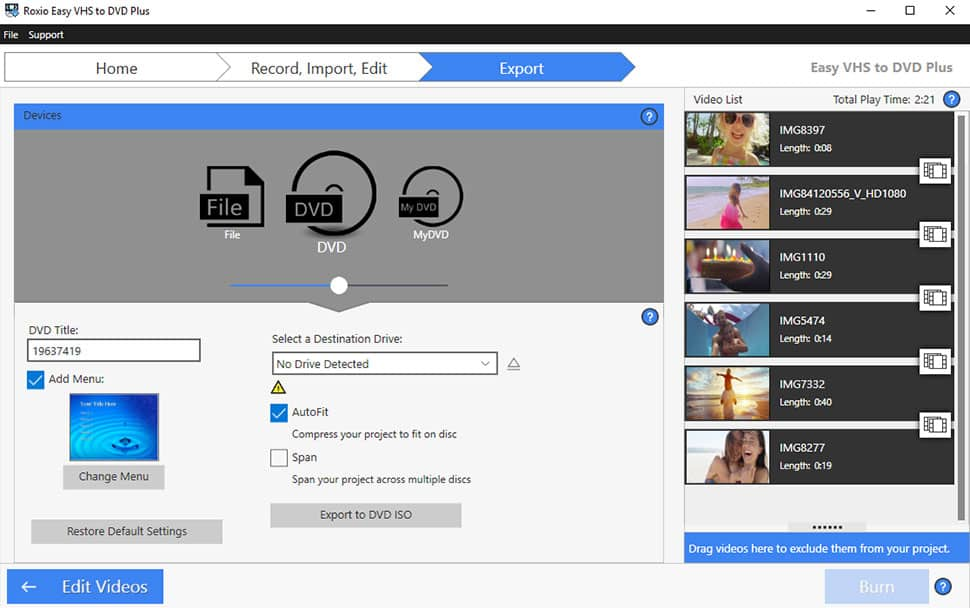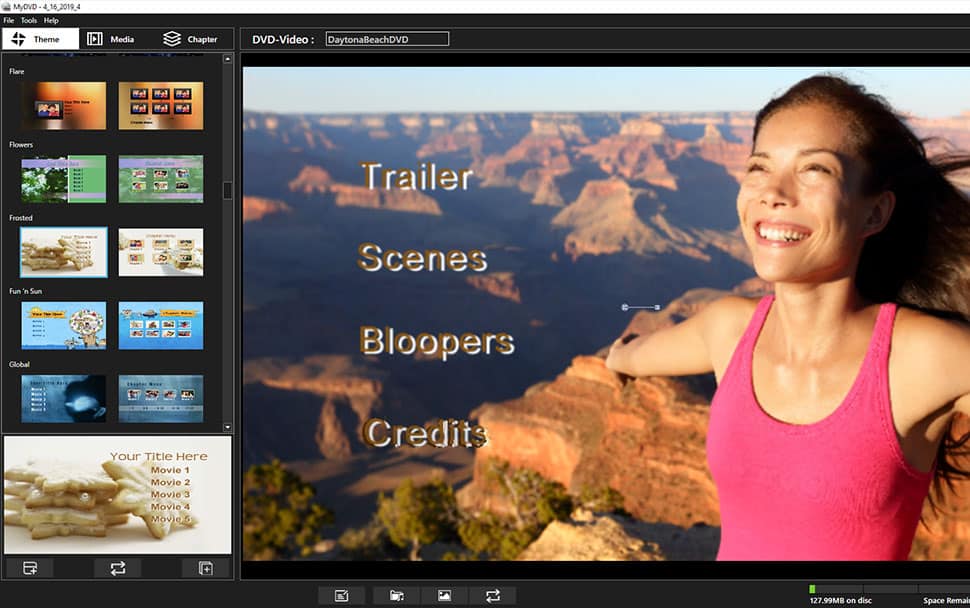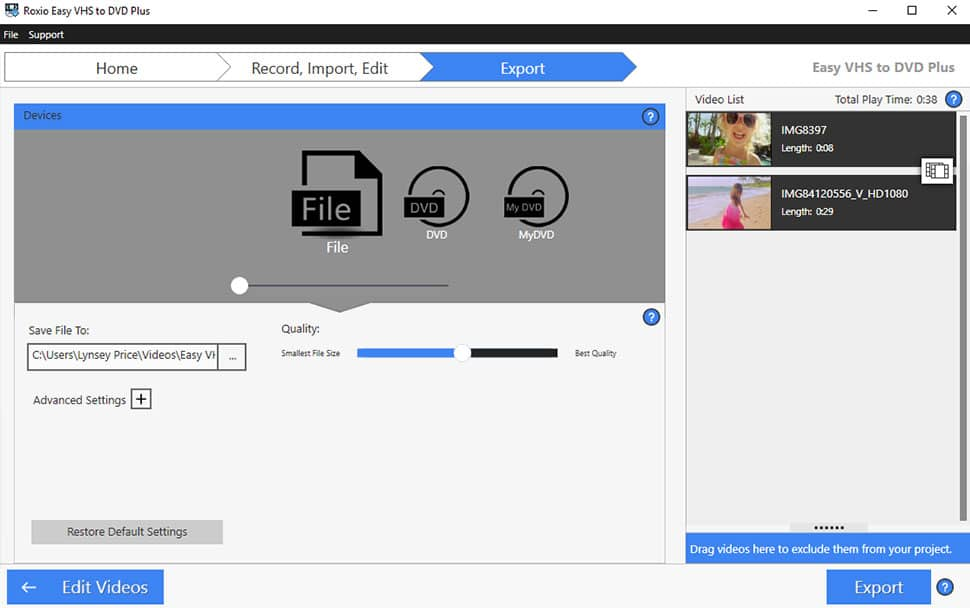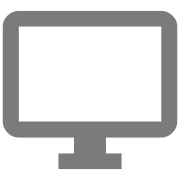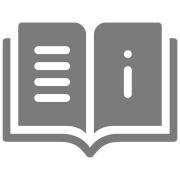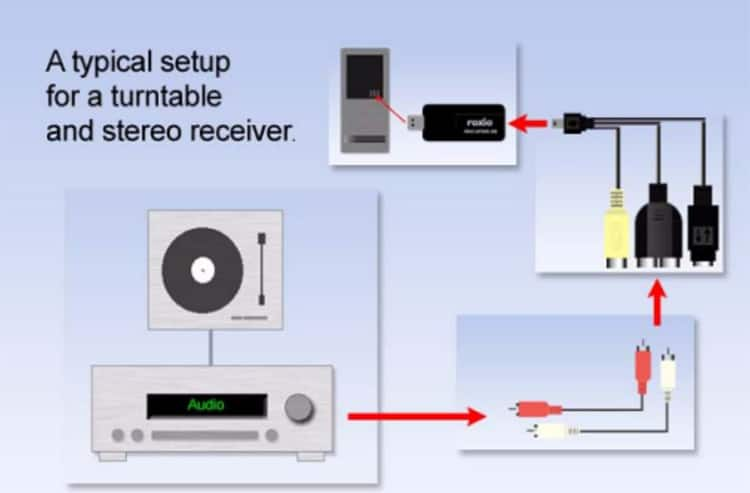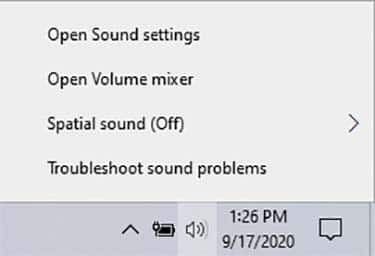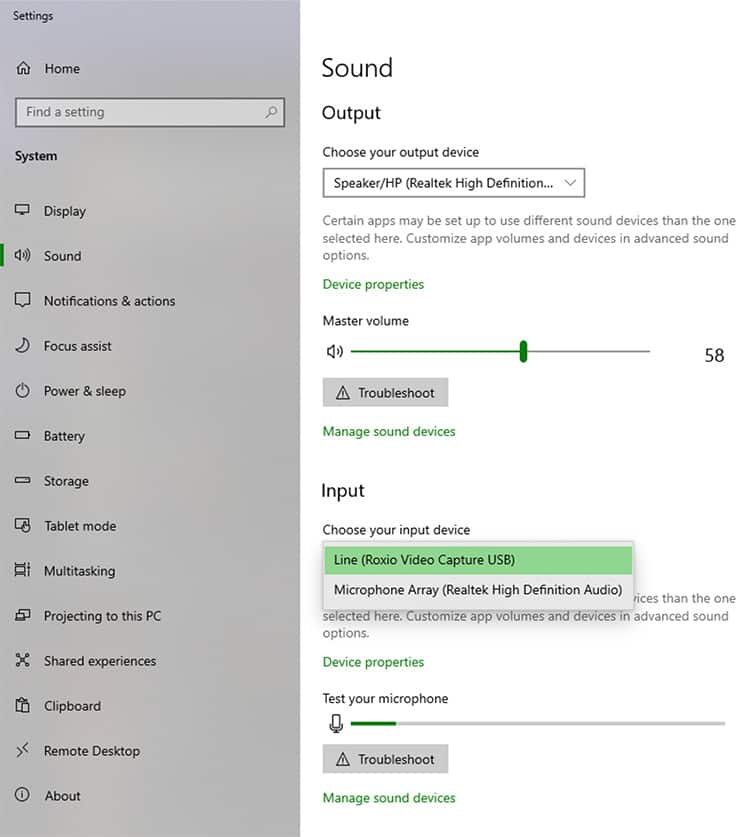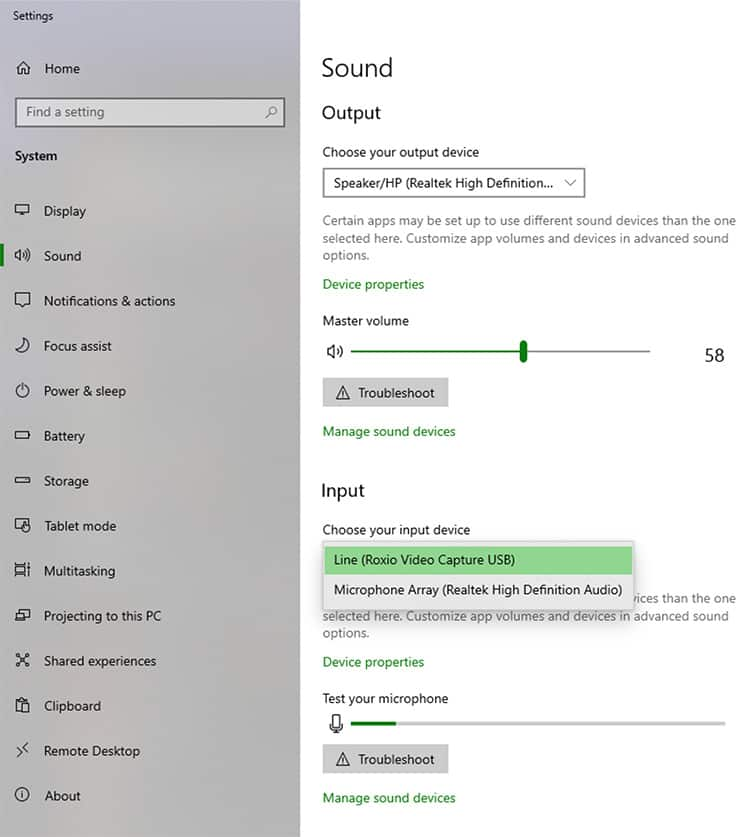Hoe installeer ik Easy VHS to DVD?
- Sluit het Roxio Video Capture USB-apparaat aan op een USB-poort op uw computer.
- Download het installatiebestand van de Roxio-website en klik erop om de installatie te starten. Voor dit installatieprogramma zijn geen serienummers nodig. Als bij uw aankoop een installatieschijf is geleverd, kunt u de schijf plaatsen om hetzelfde installatieprogramma uit te voeren dat beschikbaar is op de website.
- Installeer de software aan de hand van de instructies op het scherm.
Wanneer het installatieproces is voltooid, kunt u Easy VHS to DVD starten door op het Easy VHS to DVD-pictogram op het bureaublad te dubbelklikken.
NB: Een internetverbinding is vereist voor productinstallatie en -updates. In Windows kan bij bepaalde stappen van het installatieproces om uw toestemming worden gevraagd. Verleen in deze gevallen uw toestemming zodat de installatie kan worden voltooid.
Heb ik een serienummer nodig?
Voor Easy VHS to DVD is geen serienummer vereist. Het Roxio Video Capture USB-apparaat fungeert als serienummer. Sluit uw vastlegapparaat aan op een USB-poort op uw computer en start het installatiebestand. U kunt het installatiebestand downloaden van de Roxio-website.
Wat kan ik in de doos vinden?
Easy VHS to DVD wordt met het volgende geleverd:
- Het Roxio Video Capture USB-apparaat
- Startershandleiding
- Een koppeling om de software te downloaden OF een installatieschijf. Als een installatieschijf geen deel uitmaakt van uw aankoop, kunt u het installatiebestand hier downloaden.
NB: U heeft extra kabels nodig, waaronder een RCA- (composiet-) of S-Video-kabel en geluidskabels, om uw VHS-recorder aan te sluiten op het Roxio Video Capture-apparaat.
Wat heb ik nodig om met conversie te beginnen?
Om met conversie te beginnen heeft u het volgende nodig:
- Het Roxio Video Capture USB-apparaat (meegeleverd):
legt de video van verbonden apparaten vast en converteert deze in een digitale indeling.
- Easy VHS to DVD 3 Plus-software (meegeleverd)
Wordt geïnstalleerd met de nieuwste softwareupdates. Er is geen serienummer vereist.
- De media die u wilt converteren:
u heeft een videorecorder nodig om VHS-banden te converteren. U kunt video en audio ook vastleggen van een analoge camcorder of de meeste oudere audiospelers en -apparaten, mits de kabelstekkers een overeenkomende ingang hebben op het Roxio Video Capture-apparaat.
- Aan te sluiten kabels:
Een RCA- of S Video-kabel en geluidskabels zijn vereist om uw apparaten aan te sluiten op het Roxio Video Capture-apparaat. Deze kabels worden normaal gesproken bij uw videorecorder meegeleverd.
- Dvd's en een dvd-station:
Als u uw geconverteerde bestanden op schijf wilt branden, heeft u een schijfstation en schijven nodig. U kunt ook alleen uw bestanden converteren naar een digitale indeling en deze op een later tijdstip op schijf branden.
Wat zijn de minimale systeemvereisten?
- Een internetverbinding is vereist voor productinstallatie, registratie, productupdates en bepaalde functies
- Microsoft Windows 11, Windows 10, Windows 8, Windows 7 SP1
- Voor MyDVD is een 64-bits besturingssysteem vereist
- Processor en RAM: 1,6 GHz-processor en 512 MB RAM of meer of de minimale systeemvereisten van het besturingssysteem (de hoogste van deze twee)
- 2 GB vrije ruimte op de harde schijf voor de installatie
- Eén beschikbare USB 2.0-poort
- Minimale beeldschermresolutie van 1024x768
Invoerindelingen:
- Video: MPEG2, AVC (H.264)
- Audio: WAV, mp3, ogg Vorbis, FLAC, WMA, AAC (m4a)
Uitvoerindelingen:
- Video: DVD, ISO, MPEG2, AVC (H.264)
- Audio: WAV, mp3, ogg Vorbis, FLAC, WMA, AAC
- Schijven: DVD, Mini DVD
Ondersteunde talen:
- Engels, Frans, Italiaans, Duits, Nederlands, Spaans, Japans
Hoe kan ik controleren of ik een 64-bits systeem heb?
U kunt nagaan of uw systeem 32-bits of 64-bits is door met de rechtermuisknop op Deze computer te klikken en vervolgens Eigenschappen te selecteren. Bij Type systeem of Type computer wordt deze informatie vermeld.
Aanbevolen richtlijnen voordat u begint met het vastleggen van video
- Controleer of uw videorecorder of camcorder goed werkt
- Maak de koppen van uw VHS-banden schoon
- Bekijk de banden die u wilt converteren om de uitgangskwaliteit te controleren en na te gaan of het beeld is vervormd
- Controleer of uw stuurprogramma's de laatste versies zijn
- Zorg dat de nieuwste softwareupdates geïnstalleerd zijn.
Hoe sluit ik het Roxio Video Capture-apparaat aan op mijn videorecorder?
Stap één:
Sluit de video-uitgang van uw videorecorder aan op de overeenkomende video-ingang van het Roxio Video Capture-apparaat met behulp van een RCA- of S-Video-kabel. Als uw videorecorder een gele RCA-video-uitgang heeft, gebruikt u een RCA-kabel om deze aan te sluiten op de overeenkomende RCA-video-ingang van het vastlegapparaat. Als uw videorecorder een gele S-Video-uitgang heeft, gebruikt u een S-Video-kabel om deze aan te sluiten op de overeenkomende S-Video-video-ingang van het vastlegapparaat. We raden het gebruik van een S-Video-kabel waar mogelijk aan voor hogere kwaliteit.
Stap twee:
Sluit de rode en witte composiet RCA-uitgangen van uw videorecorder aan op de rode en witte ingangen van uw Roxio Video Capture-apparaat, met behulp van de geluidskabels.
Stap drie:
Sluit het Roxio Video Capture USB-apparaat aan op een USB-poort op uw pc.
NB: Normaal gesproken wordt uw viderecorder geleverd met een RCA- of een S-Video-kabel. Deze kabels worden niet meegeleverd met Roxio Easy VHS to DVD.
Hoe sluit ik het Roxio Video Capture-apparaat aan op mijn analoge camcorder?
Sluit het Roxio Video Capture USB-apparaat aan op een USB-poort op uw computer. Sluit de video- en audio-uitgang van uw camcorder met behulp van een RCA- of S-Video-kabel en de geluidskabels aan op de overeenkomende ingangen van het Roxio Video Capture-apparaat. Start de software om het vastleggen van video te starten.
NB: RCA-, S-Video- en audiokabels worden niet meegeleverd.
Hoe sluit ik mijn geluidsapparaat aan op mijn computer?
Sluit het Roxio Video Capture USB-apparaat aan op een USB 2.0-poort op uw computer. Een optionele USB-verlengkabel is meegeleverd. Sluit de Roxio-adapter aan op het opnameapparaat. Sluit de audiospeler aan op de grote tweepinsstekker met de kabels die met de speler zijn geleverd. (De kabels die vereist zijn om het audiosysteem aan te sluiten op de Roxio-adapter worden niet meegeleverd bij Easy VHS to DVD.)
Kan de vastgelegde videokwaliteit nog beter zijn dan de bron?
Video op VHS-banden is met een lagere kwaliteit opgenomen dan we gewend zijn in het digitale videotijdperk en wordt op den duur aangetast. Roxio Easy VHS to DVD zet uw video getrouw over op dvd. Roxio Easy VHS to DVD wordt tevens geleverd met enkele tools om opnamen scherper te maken, ruis te verwijderen en de kwaliteit van de vastgelegde video te verbeteren, maar kan de kwaliteit van de video die oorspronkelijk op de band is vastgelegd zelf niet verbeteren. De resulterende videokwaliteit van de dvd hangt volledig af van de kwaliteit van het bronmateriaal. VHS-video van lage kwaliteit kan niet worden geconverteerd naar video van hoge kwaliteit door deze naar een dvd over te zetten.
Wordt de video-input niet gedetecteerd?
Dit gebeurt meestal wanneer uw videorecorder niet goed is aangesloten op het Roxio Video Capture-apparaat. Als u RCA-kabels gebruikt om uw videorecorder aan te sluiten op het Roxio Video Capture-apparaat, moet u controleren of de kabels met de overeenkomende kleuren zijn aangesloten op de juiste uitgangen en ingangen op uw videorecorder en het Roxio Video Capture-apparaat. De gele RCA-composietkabel voor video moet worden aangesloten op de gele RCA-video-uitgang op uw videorecorder en de gele RCA-video-ingang op uw Roxio Video Capture-apparaat. Ook de rode en witte RCA-composiet-geluidskabels moeten op de rode en witte audio-uitgangen van uw videorecorder worden aangesloten en op de rode en witte audio-ingangen op uw Roxio Video Capture-apparaat.
De reden kan ook zijn dat de aangesloten videorecorder is uitgeschakeld. Als de videorecorder is ingeschakeld en u het bericht nog steeds ontvangt, moet u proberen om een VHS-band 30 seconden lang af te spelen om te controleren of Easy VHS to DVD een videosignaal kan vaststellen en een frame kan volgen. Als de VHS-band geen opnamen bevat, bestaan er geen frames om te volgen en wordt een bericht weergegeven dat er geen videosignaal bestaat.
Het kan ook voorkomen dat de videorecorder de tracking voor de band niet kan behouden. Dit resulteert in verstoorde of vervormde videobeelden, verkleuring, enzovoort. Wanneer dit gebeurt, kan VHS to DVD het videoframe niet volgen en wordt tevens het bericht weergegeven dat er geen videosignaal bestaat.
Een veelgebruikte manier om tracking op uw videorecorder aan te passen is om op de toetsen voor Channel UP of DOWN te drukken, op de videorecorder of de afstandsbediening. Als het probleem hiermee niet wordt opgelost, moet u de gebruikershandleiding van de videorecorder raadplegen op informatie over het aanpassen van de trackingfunctie.
Klinkt het geluid vervormd?
Vervormde audio bij het vastleggen van VHS-beelden naar de computer en/of dvd kan een aan aantal oorzaken hebben. De audio was mogelijk al verstoord toen deze op de VHS-band werd opgenomen. In andere gevallen kan het geluid worden verstoord doordat de ingangniveaus te hoog zijn ingesteld in de instellingen van Roxio Easy VHS to DVD.
Als de geluidsniveaus te hoog zijn ingesteld, worden de geluidswaarden in de rode zone aan het einde weergegeven:
Als het geluidsniveau correct is ingesteld, vallen de waarden in het normale bereik van geel of groen:
Als het geluid nog steeds vervormd is nadat u het opnameniveau heeft aangepast, moet u het niveau voor audio-invoer in de geluidsinstellingen van Windows controleren.
Klik met de rechtermuisknop op het luidsprekerpictogram naast de klok. Selecteer Geluidsinstellingen.
Als het venster Geluidsinstellingen is geopend, selecteert u 'Lijningang (Roxio Video Capture USB)' in te vervolgkeuzelijst Invoer.
Vervolgens is het aan te raden om het volumeniveau voor het apparaat te controleren door op de overeenkomstige koppeling voor de apparaateigenschappen te klikken en het volumeniveau voor het apparaat aan te passen.
Zeer hoog/piepend geluid wanneer de toepassing wordt uitgevoerd
Dit kan worden veroorzaakt doordat het standaard opnameapparaat is ingesteld op uw microfoon in plaats van op het VHS to DVD USB-apparaat. Open de geluidsinstellingen van Windows en controleer of 'Lijningang (Roxio Video Capture USB)' is geselecteerd in de vervolgkeuzelijst Invoer.
Nadat u dit heeft gedaan, sluit u de VHS to DVD-software af en start u de computer opnieuw.